
AMpe工具箱
v7.1 官方版- 软件大小:678.48 MB
- 更新日期:2019-12-06 17:20
- 软件语言:简体中文
- 软件类别:系统其它
- 软件授权:免费版
- 软件官网:待审核
- 适用平台:WinXP, Win7, Win8, Win10, WinAll
- 软件厂商:

软件介绍 人气软件 下载地址
ampe工具箱是一款非常实用的多功能pe工具箱,此工具主要针对喜欢电脑的用户而设计,可以为用户提供一个强劲的pe环境,它可以让您更好的管理您的电脑系统,支持写入UD启动区,此模块可以根据需要进行选择,不仅如此,它还支持写入EF二分区,支持对U盘中的数据进行擦除,如果您的U盘中有很对数据或者需要重新制作一个U盘启动盘,那么就可以直接使用此工具对其进行数据擦除;该程序支持虚拟启动以及执行写入等功能,可以为用户提供更多的操便捷,在下文中有详细的教程,需要的用户可以下载体验
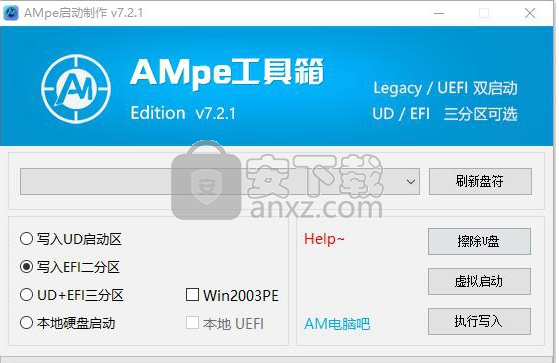
软件功能
1、默认制作U盘隐藏分区,防格,可选Win2003PE和Win7PE,diskgenius,手动Ghost也是可选在DOS启动菜单的
2、安装在当前系统里面重装系统,备份还原维护之用
3、制作iso格式的启动盘,根据需要量产或刻盘
4、制作另存为Fba格式的启动文件,附Fba写入工具(也可用它擦除U盘恢复为默认)。
软件特色
1、AMpe写入U盘(USB2.0接口)
2、把系统镜像拷如U盘(可使用USB3.0接口拷入快很多)
3、分区,如有分区可跳过,格式化系统盘
4、根据系统镜像格式安装系统.
5、此次主要升级了写入方式加入支持移动硬盘,改进分区方式启动兼容性更好.
6、核心同上一版不变:集成Win10PEx64+Win8PEx86+Win2003PE.
7、其中Win10PEx64核心为1709,支持有线网络.
8、本次调整AM安装器添加预选重启,本次升级最大化支持USB3.0写入操作
9、常规Legacy启动默认改为从第一硬盘启动.
官方教程
AMpe工具箱随着新版的功能变更,各种新手提问一些无从解释的常识问题,首先确认自己系统有无管理员权限,如果不是管理员用户,是没有权限写入执行的.
其次:请认准USB2接口,因为USB3接口兼容性问题写入效果会很差.最重要的一点:如果安装了渣60 马管家什么的防护软件拦截,一定不会成功,自己看着办.
1、首先启动AMpe并写入U盘,把系统镜像拷如U盘
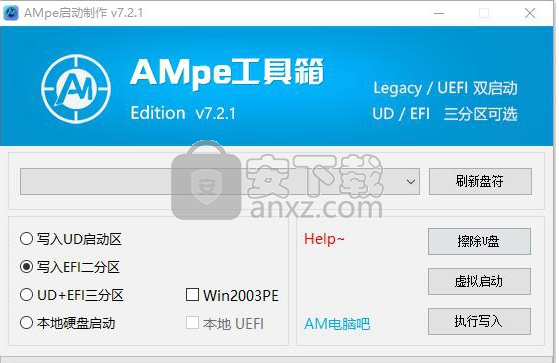
下面是写入:这是机箱上的USB2.0接口...(颜色是黑色或者白色的....USB3是蓝色的)

打开AMpe工具箱主程序,执行写入,此处区别是:如果不知道uefi是干嘛的,就选择写入UD启动区
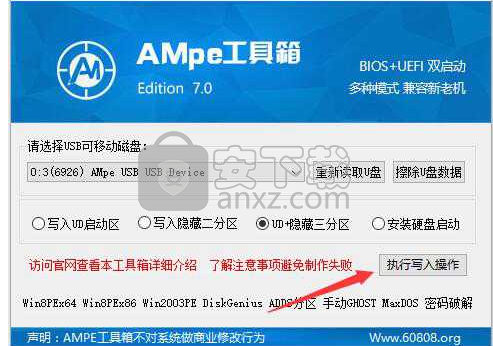
其中二三分区相比,二分区启动较快,三分区兼容性较好.(下面以三分区写入为例)
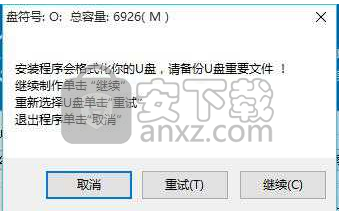
安装程序会格式化你的U盘,请备份U盘重要文件!继续制作单击“继续重新选择U盘单击重试,退出程序单击取消
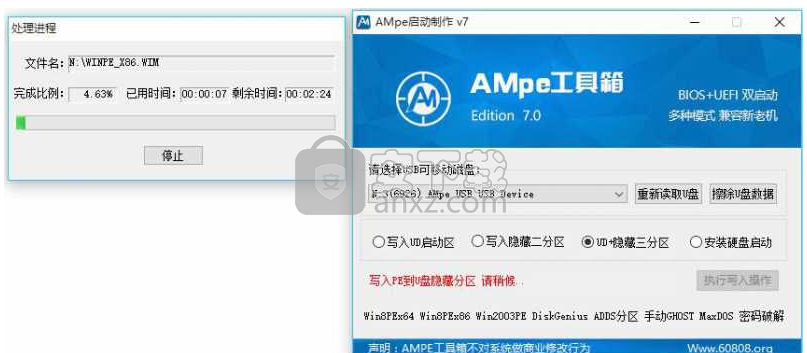
只会出现拷贝wim的界面是正常的,如果出现其它界面说明写入失败了。
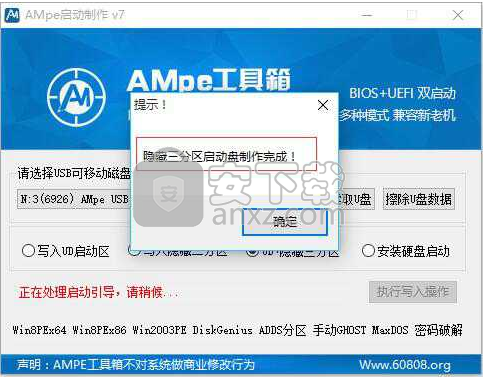
写入后或者可以使用虚拟启动测试一下能启动就行..
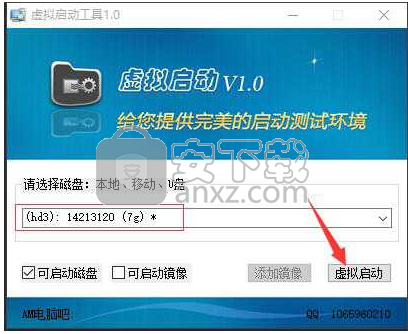
下面是USB启动,以及系统镜像安装说明:
可以插USB3.0接口,把系统镜像和需要的软件工具等等等拷贝到U盘可见分区.. 系统镜像在硬盘也可以...
电脑启动按快捷键会出现启动选项,
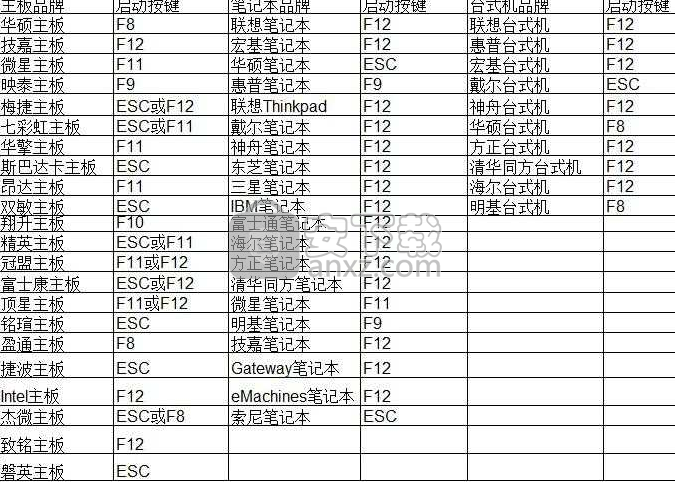
制作完成后,然后进入系统,选择启动 Windows88PE系统
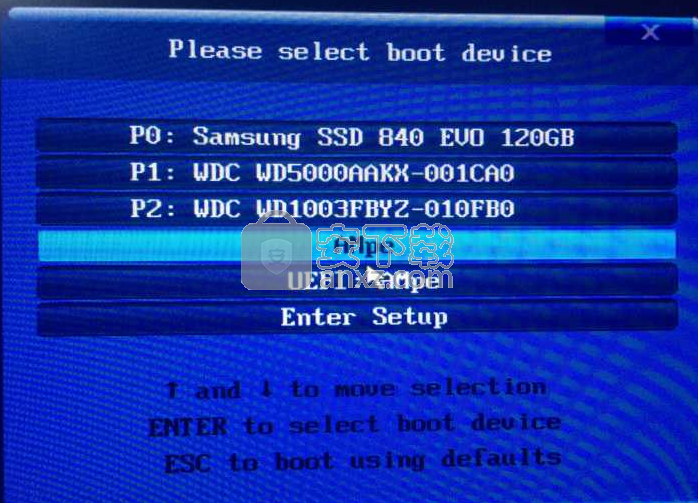
桌面diskgenius是首选分区工具:

下面是分区注意选项,如果已有分区,跳过此步...
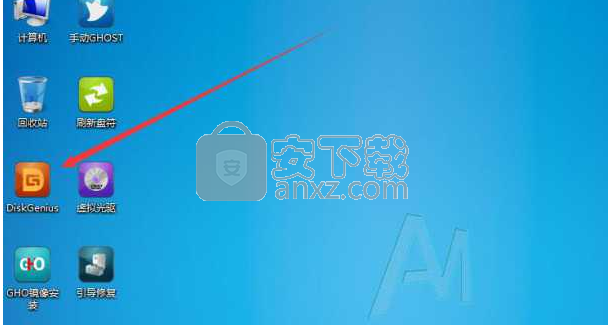
去手动格式化系统盘后开始安装系统:
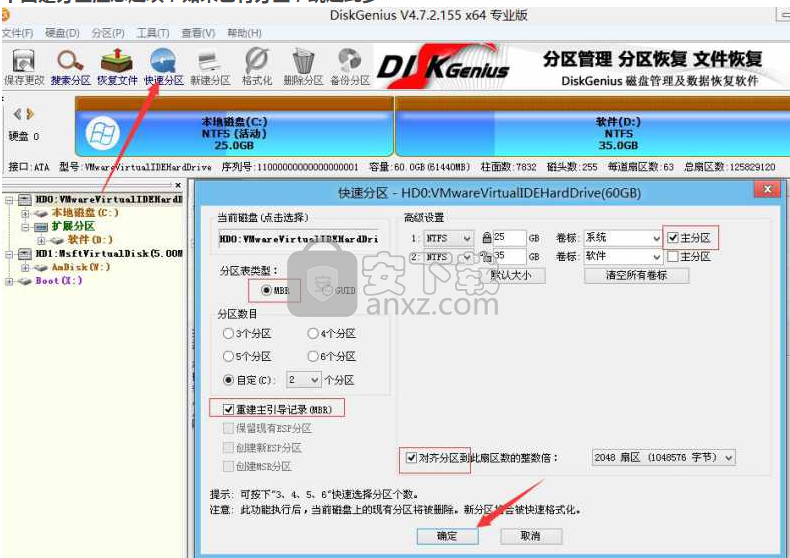
桌面CGI安装工具,支持wim/esd格式的安装,也支持二合一的esd镜像直接安装:
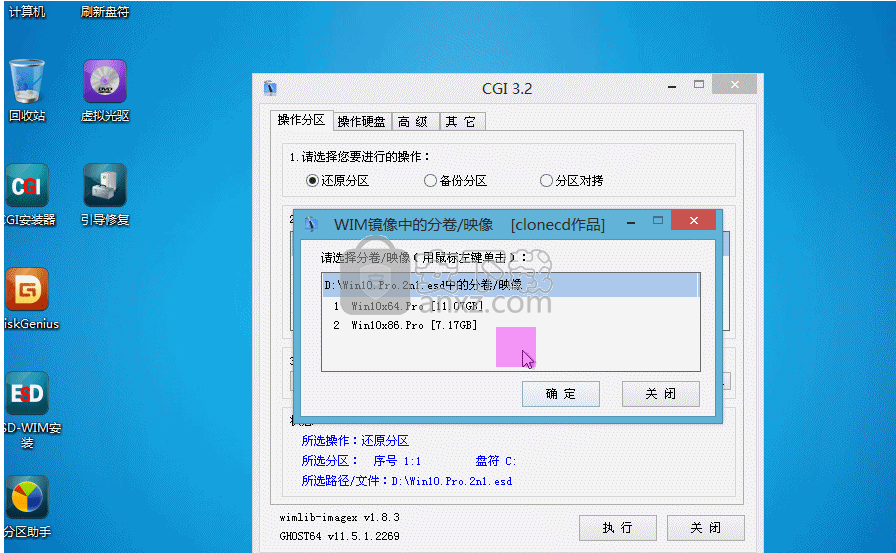
Wim格式,指的的系统后缀名为wim格式的系统镜像,开始-安装工具-标准WIM格式安装工具:
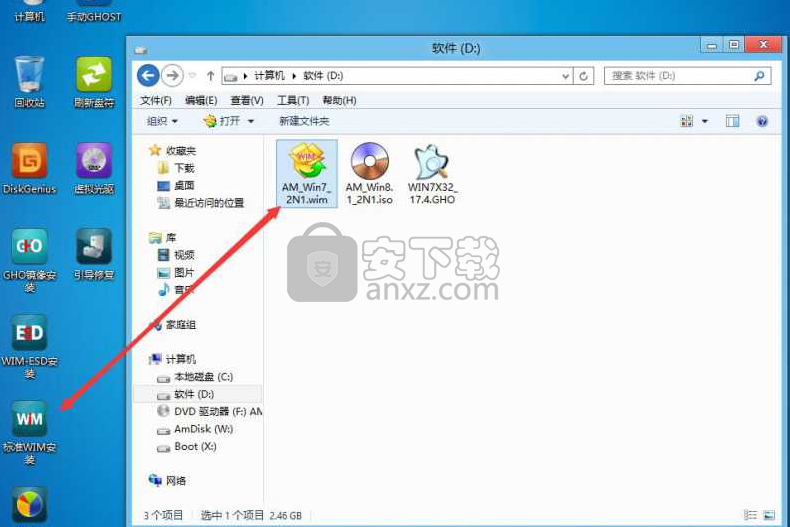
gho格式,系统镜像后缀名为.gho格式,桌面有手动ghost,和ghost安装工具:

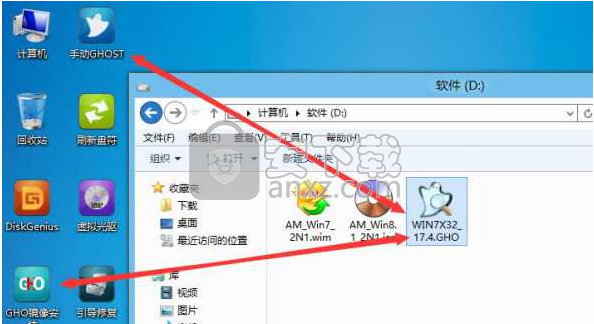
esd格式系统,后缀名是.esd格式的系统。安装工具= WIM-ESD安装工具。
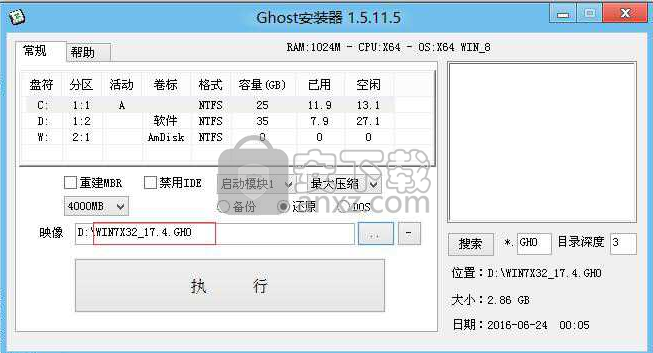
注意:此处的esd安装工具只适于修改版esd格式的系统安装包.如果是微软原版esd格式,必须转换iso格式才能安装.
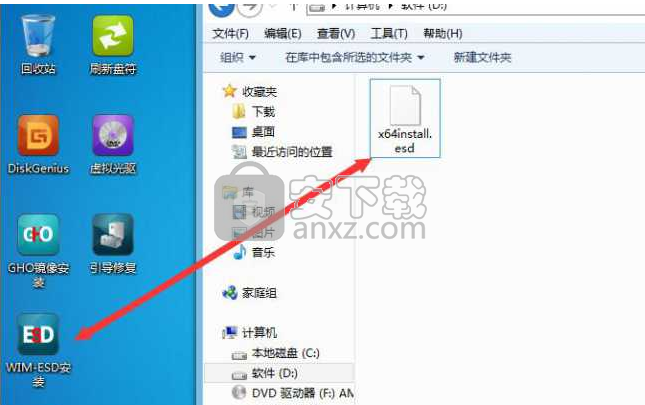
ISO镜像系统,这种格式可以右键加载到虚拟光驱:
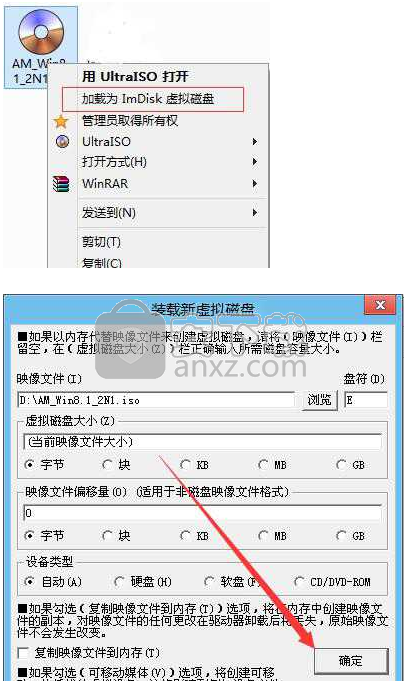
可根据虚拟光驱内sources目录内的系统安装包决定,如果是install.esd,打开桌面的wim和esd安装工具即可:
如果sources目录内是install.wim 那么打开桌面的wim标准安装选择安装即可..
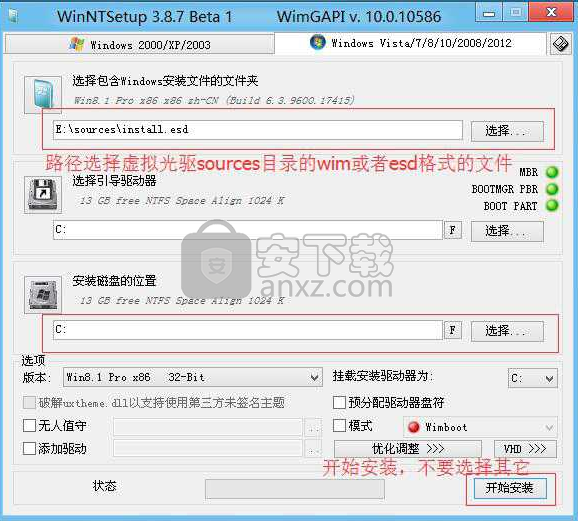
写入硬盘启动教程,打开直接写入即可(支持xp/w7/w8/2008/2012/w10):
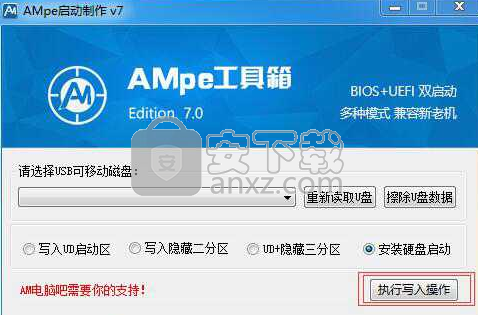
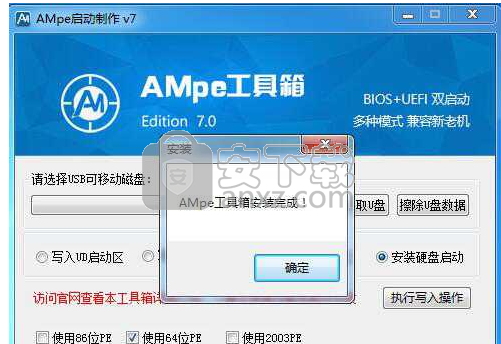
系统属性设置启动时间:显示操作系统列表的时间():
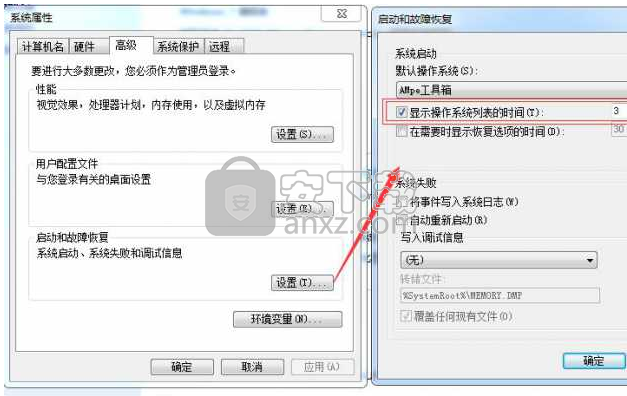
启动出现倒计时选项:支持给硬盘分区,支持格式化系统盘....等各种折腾

不成功的不外乎以下俩种原因:
1:操作系统环境: Win7以上、Administrator权限,无杀毒防护干扰,系统组件无异常.
有人不懂Administrator权限是什么,还有用所谓的“极简版”系统,也不要以为关闭所谓的“防护”就不被拦截了.
还有CB说是报毒,回答是给硬件设备分区写入引导的工具,要不被拦截那就不对了.
写入失败,又实在搞不懂自身环境,那您就重装系统(本站)再试..
如果用了很久的系统,你不能恢复对对系统修改那么也重装一次来排查才能确切原因.
2:写入目标介质: U盘/移动硬盘/系统安装启动
介质参差不齐,U盘价格和兼容性基本是正比关系,U盘品牌 ≠ 兼容性,关键取决于主控颗粒 SLC/MLC/TLC..
渣士顿/闪迪,这种品牌的不一定就好,个人使用 银灿/擎泰/慧荣 这些主控, 兼容性比较满意..
3:内置功能介绍并没有多做介绍,也许跟你的认识不一样,但是如果了解常识的话 基本功能都可以做到.
目前收到最多反馈的是不会安装iso格式系统,这种情况您且先脑洞清楚PE跟iso-wim之间的关系.
人气软件
-

ModScan(ModScan调试工具)32位和64位 4.37 MB
/简体中文 -

华硕Armoury Crate系统控制软件 1.31 MB
/简体中文 -

logviewer pro(日志文件分析工具) 0.64 MB
/简体中文 -

非华为电脑PCManager管理器 84.0 MB
/简体中文 -

Kingston Format Utility(金士顿u盘修复工具) 7.25 MB
/简体中文 -

key Product Key Explorer(密钥查看器) 7.27 MB
/简体中文 -

Windows 10 数字永久激活工具 2.80 MB
/简体中文 -

MSI Dragon Center(龙盾控制中心) 156.0 MB
/简体中文 -

virtual audio cable(虚拟声卡) 1.57 MB
/简体中文 -

Macs Fan Control(电脑风扇控制软件) 8.54 MB
/简体中文


 2345软件管家 7.9.0.4592
2345软件管家 7.9.0.4592  360安全卫士 v13.0.0.2175
360安全卫士 v13.0.0.2175 






